
苹果手机怎么减少铃声 iPhone如何删除铃声
发布时间:2024-05-24 12:40:51 来源:三公子游戏网
苹果手机作为一款备受青睐的智能手机品牌,其铃声管理功能备受用户关注,在日常使用中我们可能会有一些不再喜欢或者需要更换的铃声,那么如何在iPhone上删除这些铃声呢?iPhone如何减少铃声的设置?这些问题成为了很多用户的疑惑。接下来我们将详细介绍如何在苹果手机上轻松删除铃声,让您的手机铃声更加个性化和舒适。
iPhone如何删除铃声
步骤如下:
1.打开iPhone的库乐队,如下图所示
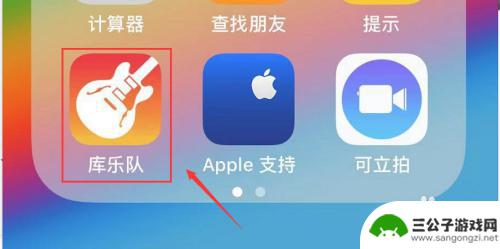
2.在库乐队界面可以看到你最近添加的铃声,按住你要删除的铃声不放手,如下图所示
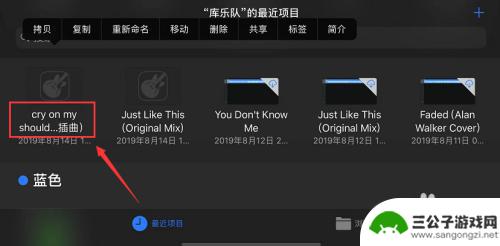
3.出现菜单,点击共享,如下图所示
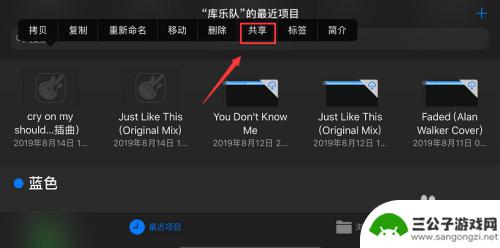
4.选择电话铃声,如下图所示
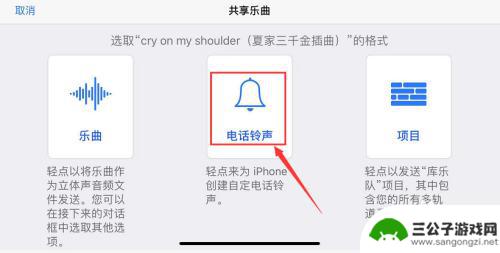
5.出现铃声需要30秒提示点击继续,如下图所示
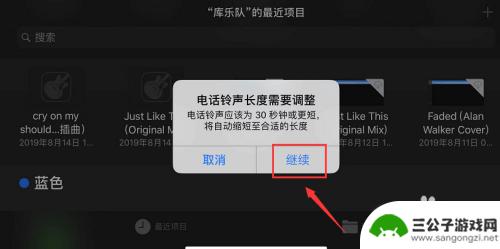
6.进入铃声编辑界面,点击您的电话铃声,如下图所示
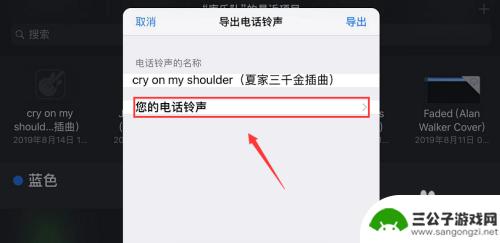
7.进入铃声列表,点击编辑,如下图所示
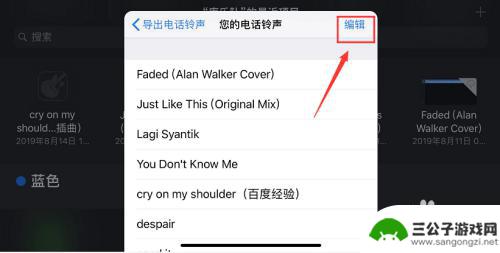
8.点击你要删除的铃声前面的减号,如下图所示
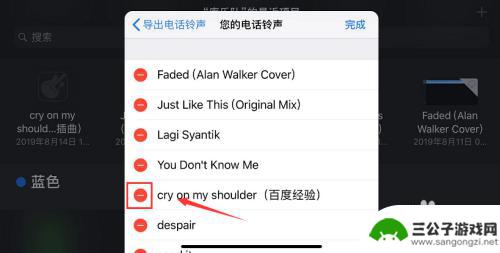
9.出现删除按钮,点击删除,如下图所示
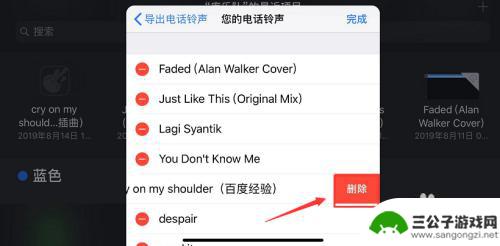
10.自定义铃声删除成功,点击完成,如下图所示
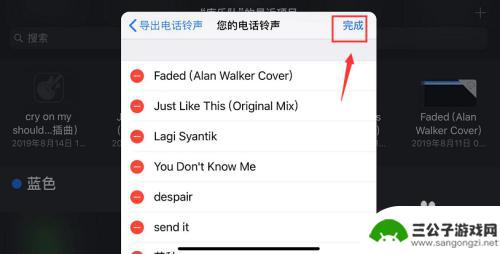
11.总结:
1、进入库乐队--按住需要删除的铃声不放--共享--电话铃声
2、出现调整铃声长度点击继续--您的电话铃声--点击编辑
3、点击你要删除铃声前面的减号--点击删除按钮--点击完成即可!
以上就是苹果手机如何减少铃声的全部内容,如果你遇到这种问题,可以尝试根据以上方法解决,希望对大家有所帮助。
热门游戏
-
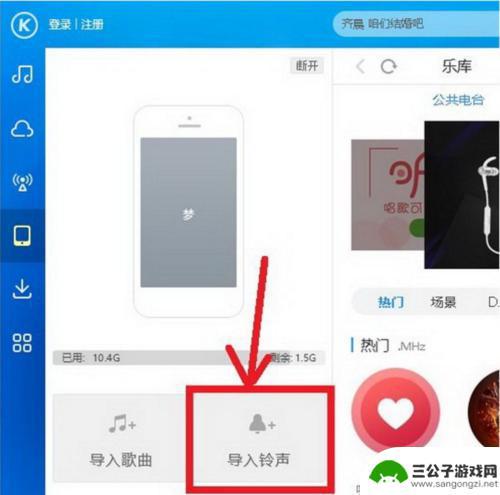
酷狗铃声怎么设置iphone手机铃声 酷狗音乐iphone铃声制作教程
酷狗铃声怎么设置iphone手机铃声,随着技术的发展,手机已经成为了我们生活中必不可少的一部分,而作为手机中不可或缺的元素,铃声也越来越受到人们的关注。酷狗铃声作为一个专业的铃...
2023-09-17
-
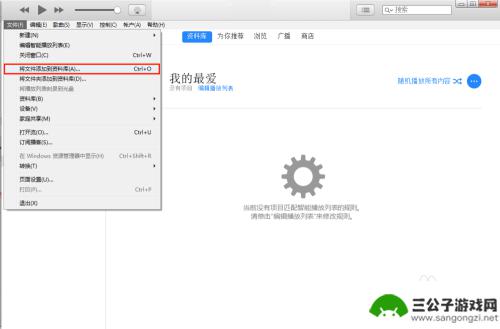
萍果x手机铃声怎么设置 iPhone X如何个性化设置铃声
iPhone X作为苹果公司的旗舰手机,其独特的设计和功能吸引了无数消费者的注意,对于一些用户来说,如何设置手机铃声成为了一个困扰。在iPhone X上设置铃声并不复杂,只需要...
2025-01-18
-

铃声多多手机铃声设置铃声多多 铃声多多iphone苹果手机怎么下载
铃声多多手机铃声设置提供了丰富多样的铃声资源,让用户可以根据个人喜好自由选择,无论是经典老歌、流行热曲还是搞笑语音,都能在铃声多多找到满意的铃声。尤其是针对iphone苹果手机...
2024-06-30
-
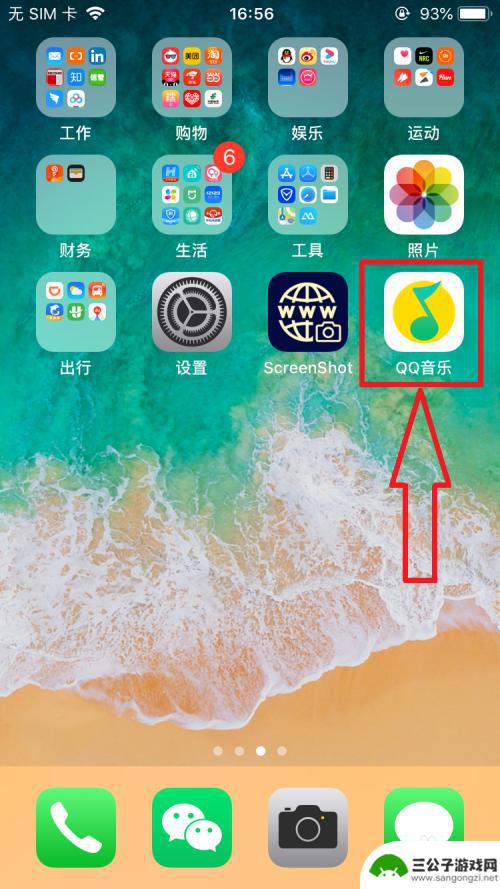
苹果手机如何弄手机铃声 iPhone如何自定义铃声
苹果手机如何设置手机铃声一直是许多iPhone用户感兴趣的话题,在iPhone上自定义铃声可以让用户更个性化地展示自己的风格,也可以让手机更加个性化。而iOS系统的设置中,自定...
2024-07-02
-

iphone7p怎么设置自定义铃声 苹果7plus如何设置短信铃声
想要给自己的iPhone 7 Plus 设置一个个性化的铃声吗?不用担心苹果7 Plus 提供了简单的方式让你自定义铃声,你可以选择从手机自带的音乐库中选择喜欢的歌曲作为铃声,...
2024-08-11
-
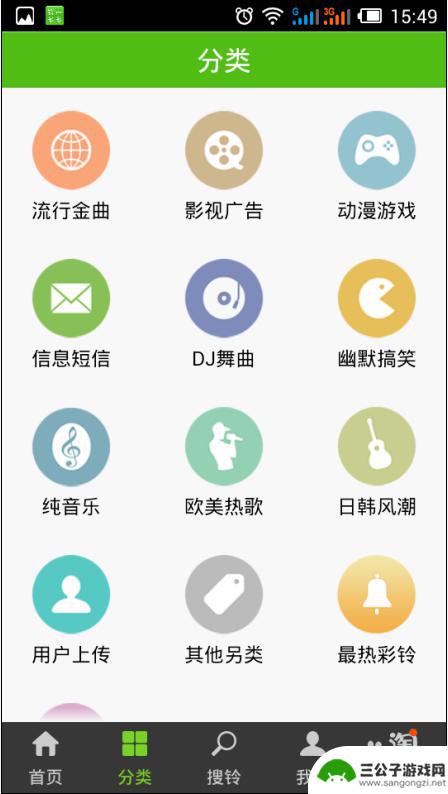
铃声多多怎么换手机铃声 铃声多多怎么设置手机铃声
在现代社会中手机已经成为了人们生活中不可或缺的一部分,而手机铃声作为手机的重要功能之一,更是为我们带来了不少便利和乐趣。许多人对于如何更换手机铃声或者设置手机铃声感到困惑。而铃...
2024-01-29
-

iphone无广告游戏 如何在苹果设备上去除游戏内广告
iPhone已经成为了人们生活中不可或缺的一部分,而游戏更是iPhone用户们的最爱,让人们感到困扰的是,在游戏中频繁出现的广告。这些广告不仅破坏了游戏的体验,还占用了用户宝贵...
2025-02-22
-

手机图片怎么整体缩小尺寸 如何在手机上整体缩小照片
如今手机拍照已经成为我们日常生活中不可或缺的一部分,但有时候我们拍摄的照片尺寸过大,导致占用过多存储空间,甚至传输和分享起来也不方便,那么如何在手机上整体缩小照片尺寸呢?通过简...
2025-02-22














